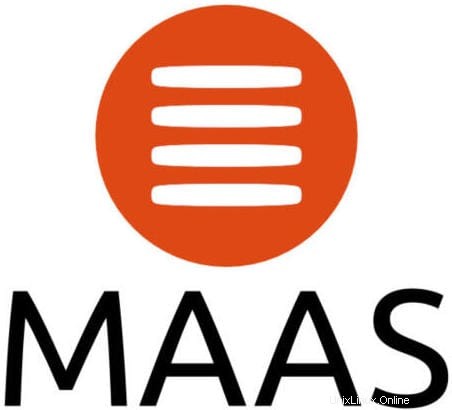
このチュートリアルでは、Ubuntu 20.04 LTSにMAASをインストールする方法を示します。知らなかった方のために、MAAS(Metal as a Service)はクラウドスタイルのプロビジョニングを提供します。物理サーバー。オープンソースで無料で使用でき、Canonicalから商用サポートを利用できます。このツールは、仮想化インフラストラクチャの管理において通常の企業に非常に役立ちます。MAASは、Ubuntu、CentOS、Windows、およびRedHatオペレーティングシステムでサポートされています。
この記事は、少なくともLinuxの基本的な知識があり、シェルの使用方法を知っていること、そして最も重要なこととして、サイトを独自のVPSでホストしていることを前提としています。インストールは非常に簡単で、ルートアカウントで実行されていますが、そうでない場合は、'sudoを追加する必要があります。 ‘ルート権限を取得するコマンドに。 Ubuntu 20.04(Focal Fossa)にMAASを段階的にインストールする方法を紹介します。 Ubuntu 18.04、16.04、およびLinuxMintなどの他のDebianベースのディストリビューションでも同じ手順に従うことができます。
前提条件
- 次のオペレーティングシステムのいずれかを実行しているサーバー:Ubuntu 20.04、18.04、16.04、およびLinuxMintなどの他のDebianベースのディストリビューション。
- 潜在的な問題を防ぐために、OSの新規インストールを使用することをお勧めします。
- サーバーへのSSHアクセス(またはデスクトップを使用している場合はターミナルを開く)
non-root sudo userまたはroot userへのアクセス 。non-root sudo userとして行動することをお勧めします ただし、ルートとして機能するときに注意しないと、システムに害を及ぼす可能性があるためです。
Ubuntu 20.04 LTSFocalFossaにMAASをインストールする
手順1.まず、次のaptを実行して、すべてのシステムパッケージが最新であることを確認します。 ターミナルのコマンド。
sudo apt update sudo apt upgrade
ステップ2.Ubuntu20.04にMAASをインストールします。
デフォルトでは、MAASはUbuntuベースリポジトリでは使用できません。次のコマンドを実行して、SnapStoreを使用してMAASをインストールします。
sudo snap install maas
ステップ3.PostgreSQLをインストールします。
デフォルトでは、PostgreSQLをDebian 11ベースリポジトリから直接インストールすることはできません。ここで、公式のPostgreSQLリポジトリをシステムに追加します:
echo "deb [signed-by=/usr/share/keyrings/postgresql-keyring.gpg] http://apt.postgresql.org/pub/repos/apt/ bullseye-pgdg main" | sudo tee /etc/apt/sources.list.d/postgresql.list
次に、PostgreSQL署名キーをインポートします:
curl -fsSL https://www.postgresql.org/media/keys/ACCC4CF8.asc | sudo gpg --dearmor -o /usr/share/keyrings/postgresql-keyring.gpg
最後に、以下のコマンドを実行してPostgreSQLをインストールします。
sudo apt update sudo apt install postgresql-13
PostgreSQLをインストールした後、PostgreSQLサービスを開始し、システムの再起動時に開始できるようにします:
sudo systemctl start postgresql sudo systemctl enable postgresql sudo systemctl status postgresql
その後、MAAS用のデータベースを作成します。ここではデータベースをmaas_db 、maasuser 、パスワードはidroot123 :
sudo -u postgres psql create database maas_db; \q
次に、ファイル/etc/postgresql/10/main/pg_hba.confを編集します :
sudo nano /etc/postgresql/10/main/pg_hba.conf
次の行を追加します:
host maas maaszeljko 0/0 md5
保存して閉じ、MAASの初期化を開始します:
sudo maas init region+rack --database-uri "postgres://maasuser:idroot123@localhost/maas_db"
次に、Webインターフェイスの管理者アカウントを作成して実行します:
sudo maas createadmin
ステップ4.MAASWebインターフェイスへのアクセス。
正常にインストールされたら、Webブラウザーを開き、URL https://your-ip-addreesを入力します。 。 MAASインターフェース画面が表示されます:
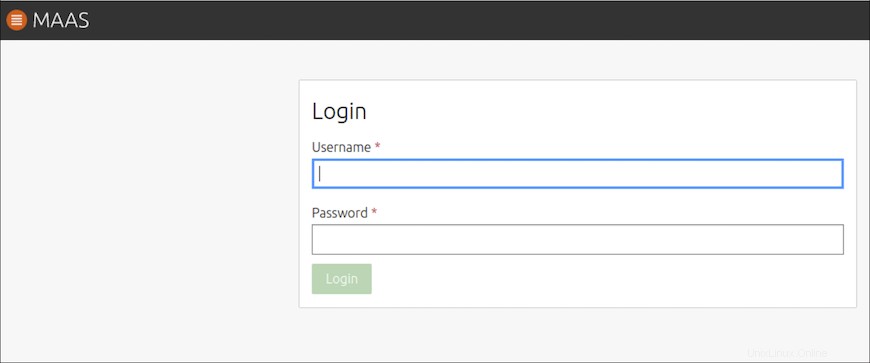
おめでとうございます!MAASが正常にインストールされました。Ubuntu20.04LTS Focal FossaシステムにMAASをインストールするためにこのチュートリアルを使用していただき、ありがとうございます。追加のヘルプや役立つ情報については、MAASの公式Webサイトを確認することをお勧めします。